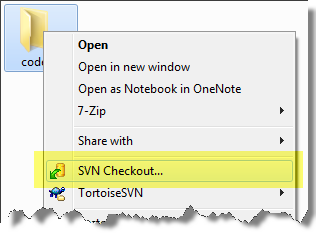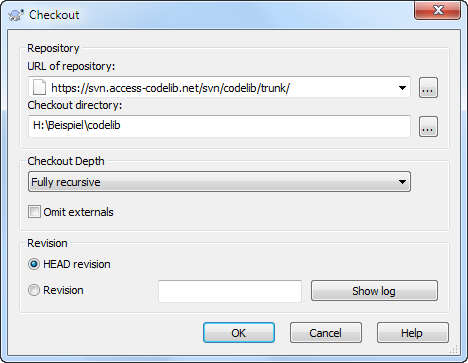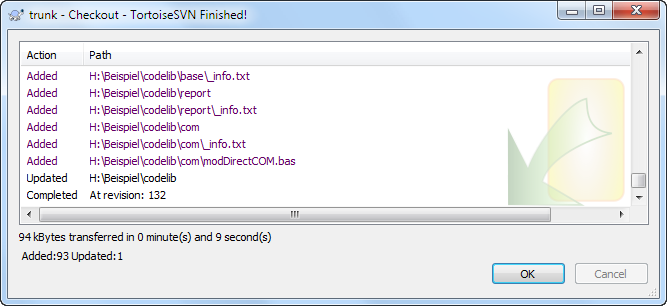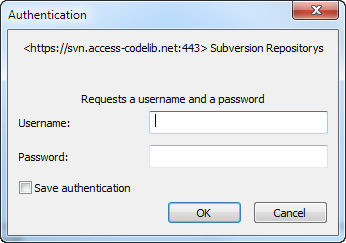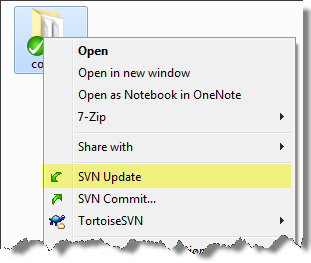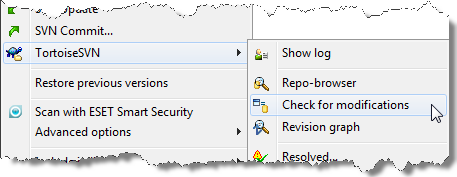Wiki der Access Code Library
Gemeinsam zu mehr Effizienz in der Anwendungserstellung
Hilfe:TortoiseSVN
Aus Access Code Library
(Unterschied zwischen Versionen)
K |
K |
||
| (Der Versionsvergleich bezieht 24 dazwischenliegende Versionen mit ein.) | |||
| Zeile 1: | Zeile 1: | ||
| + | [[Kategorie:Subversion|TortoiseSVN]] | ||
| + | [[Kategorie:Hilfe|Hilfe TortoiseSVN]] | ||
| + | [[Kategorie:Software]] | ||
== Allgemeines == | == Allgemeines == | ||
| Zeile 5: | Zeile 8: | ||
=== Installation === | === Installation === | ||
TortoiseSVN wird über ein Windows-Installer-Paket installiert. Nach der Installation ist es vollständig in den Windows-Explorer integriert. | TortoiseSVN wird über ein Windows-Installer-Paket installiert. Nach der Installation ist es vollständig in den Windows-Explorer integriert. | ||
| - | + | {{Info|text= | |
| + | Unter http://tortoisesvn.net/downloads ist auch ein deutsches Sprachpaket verfügbar. | ||
| + | }} | ||
{| class="float-right" style="background-color:transparent;" | {| class="float-right" style="background-color:transparent;" | ||
| [[Datei:TortoiseSVN_Explorer.png]] | | [[Datei:TortoiseSVN_Explorer.png]] | ||
|- | |- | ||
| - | | Einbindung | + | | Einbindung im Explorer durch Symbole an Dateien / Verzeichnissen |
|} | |} | ||
| Zeile 16: | Zeile 21: | ||
| [[Datei:TortoiseSVN_Kontextmenue.png]] | | [[Datei:TortoiseSVN_Kontextmenue.png]] | ||
|- | |- | ||
| - | | Einbindung in Explorer | + | | Einbindung in das Explorer-Kontextmenü |
|} | |} | ||
| - | |||
== Verwendung mit der {{ACL}} == | == Verwendung mit der {{ACL}} == | ||
| + | URL zum Subversion-Repository: https://svn.access-codelib.net/svn/codelib/ | ||
| - | + | {{note|text= | |
| - | + | Ein Repository für einen Testlauf ist unter https://svn.access-codelib.net/svn/test/ verfügbar. | |
| + | }} | ||
=== Erstmaliger Import der Dateien im Repository === | === Erstmaliger Import der Dateien im Repository === | ||
| Zeile 32: | Zeile 38: | ||
#:URL: https://svn.access-codelib.net/svn/codelib/trunk/ | #:URL: https://svn.access-codelib.net/svn/codelib/trunk/ | ||
#:[[Datei:TortoiseSVN_Checkout_2.png]] | #:[[Datei:TortoiseSVN_Checkout_2.png]] | ||
| - | # Nach dem Klicken auf ''OK'' importiert TortoiseSVN die Dateien aus dem Repository in das | + | # Nach dem Klicken auf '''OK''' importiert TortoiseSVN die Dateien aus dem Repository in das angegebene Verzeichnis |
#:[[Datei:TortoiseSVN_Checkout_3.png]] | #:[[Datei:TortoiseSVN_Checkout_3.png]] | ||
| + | #:Sollte für das ausgewählte Repository ein Kennwort benötigen, dann erscheint kurz nach dem Start des Importvorgangs ein Fenster zur Eingabe der Logindaten. | ||
| + | #:[[Datei:TortoiseSVN_Checkout_3_auth.png]] | ||
| + | #:Der erfolgreiche Import ist am TortoiseSVN-Symbol des Ordners zu erkennen. | ||
| + | #:[[Datei:TortoiseSVN_Checkout_3a.png]] | ||
| + | |||
| + | === Holen des neuen Datenstandes === | ||
| + | * Über das Kontextmenü '''SVN Update''' aufrufen. | ||
| + | *:[[Datei:TortoiseSVN_Update.png]] | ||
| + | * Mittels '''Check for modifications''' kann man prüfen, ob es in der Zwischenzeit Änderungen gab. Es werden dabei keine Daten importiert. | ||
| + | *:[[Datei:TortoiseSVN_Check.png]] | ||
| + | |||
| + | === Übertragen von Änderungen in das Repository === | ||
| + | # Im Kontextmenü '''SVN Commit''' auswählen | ||
| + | # Änderungen im Kommentarfeld beschreiben | ||
| + | # Sollte in der Zwischenzeit die zu übertragende Datei von einer anderen Person eingecheckt worden sein, wird das im Meldungsfenster angezeigt und die Übertragung unterbrochen. | ||
| + | |||
| + | ---- | ||
| + | |||
| + | [http://access-codelib.net/videos/ACLib-Import-Wizard/erstmalige-verwendung-der-code-bibliothek/ Video: Erstmalige Verwendung der Code-Bibliothek] | ||
Aktuelle Version vom 18:35, 27. Mär. 2010
Inhaltsverzeichnis |
Allgemeines
URL: http://tortoisesvn.tigris.org/
Installation
TortoiseSVN wird über ein Windows-Installer-Paket installiert. Nach der Installation ist es vollständig in den Windows-Explorer integriert.
Unter http://tortoisesvn.net/downloads ist auch ein deutsches Sprachpaket verfügbar.
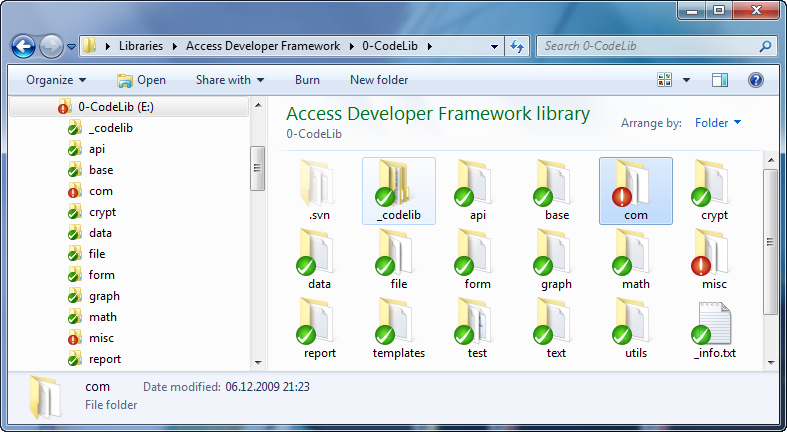
|
| Einbindung im Explorer durch Symbole an Dateien / Verzeichnissen |
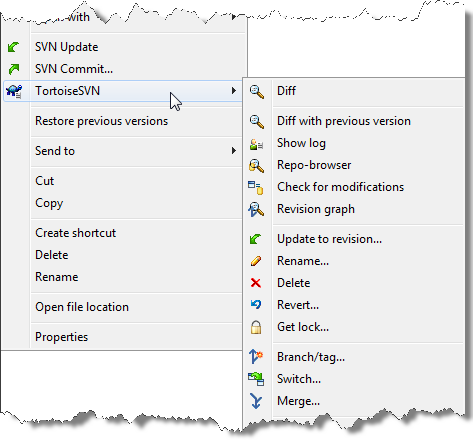
|
| Einbindung in das Explorer-Kontextmenü |
Verwendung mit der Access Code Library
URL zum Subversion-Repository: https://svn.access-codelib.net/svn/codelib/
Ein Repository für einen Testlauf ist unter https://svn.access-codelib.net/svn/test/ verfügbar.
Erstmaliger Import der Dateien im Repository
- Verzeichnis für codelib erstellen
- Über das Kontextmenü SVN Checkout aufrufen
- Pfad zum Repository und den gewünschten Zweig eintragen.
- Nach dem Klicken auf OK importiert TortoiseSVN die Dateien aus dem Repository in das angegebene Verzeichnis
Holen des neuen Datenstandes
- Über das Kontextmenü SVN Update aufrufen.
- Mittels Check for modifications kann man prüfen, ob es in der Zwischenzeit Änderungen gab. Es werden dabei keine Daten importiert.
Übertragen von Änderungen in das Repository
- Im Kontextmenü SVN Commit auswählen
- Änderungen im Kommentarfeld beschreiben
- Sollte in der Zwischenzeit die zu übertragende Datei von einer anderen Person eingecheckt worden sein, wird das im Meldungsfenster angezeigt und die Übertragung unterbrochen.